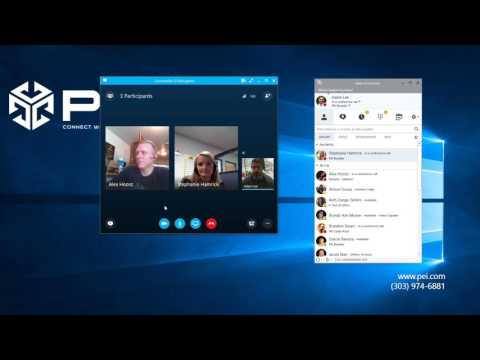ეს wikiHow გაჩვენებთ თუ როგორ ატვირთოთ TikTok ვიდეო თქვენი კომპიუტერიდან ან მაკიდან. ამისათვის თქვენ უნდა შეხვიდეთ TikTok ანგარიშით https://tiktok.com/ და შემდეგ ატვირთოთ თქვენი ვიდეო. TikTok ვიდეოები შეზღუდულია 60 წამით, მაგრამ უმეტესობა 3 -დან 15 წამამდეა.
ნაბიჯები

ნაბიჯი 1. გადადით TikTok– ის ვებსაიტზე
ამისათვის ჩაწერეთ მისამართების ზოლში:

ნაბიჯი 2. დააწკაპუნეთ "უყურე ახლა" ღილაკს ეკრანის ზედა ნაწილში
ეს გაუშვებს TikTok ვებ პორტალს.

ნაბიჯი 3. დააჭირეთ ღილაკს "ატვირთვა" კუთხეში
ამას აქვს ღრუბელი, რომლის ისარიც გადის.

ნაბიჯი 4. შედით თქვენი TikTok ანგარიშით, თუ ეს უკვე არ გააკეთეთ
შეარჩიეთ შესვლის მეთოდი. თუ ჯერ არ გაქვთ ანგარიში, გადმოწერეთ TikTok აპლიკაცია და შექმენით ანგარიში იქ. შემდეგ, მიჰყევით ეკრანზე მითითებებს შესასვლელად.

ნაბიჯი 5. აირჩიეთ თქვენი ვიდეოს ასატვირთად
თქვენს მიერ ატვირთულ ვიდეოს უნდა ჰქონდეს 720p ან უფრო მაღალი გარჩევადობა, იყოს 3 -დან 60 წამამდე და იყოს.mp4 ან.webm ფორმატში.
თქვენ უნდა ატვირთოთ ვიდეო ჯერ, სანამ შეარჩიეთ თქვენი ყდა ან პოსტი

ნაბიჯი 6. შეიყვანეთ წარწერა
ეს არის ადგილი, სადაც შეგიძლიათ განათავსოთ ჰეშტეგები, მონიშნოთ მომხმარებლები ან დაამატოთ თქვენი ვიდეოს აღწერა. წარწერის მაქსიმალური სიგრძეა 100 სიმბოლო.

ნაბიჯი 7. აირჩიეთ საფარი
გადაიტანეთ ყდა ეკრანზე, რომ აირჩიოთ ერთი. ეს იქნება საფარი, რომელსაც ხალხი დაინახავს თქვენს ვიდეოზე დაწკაპუნებამდე.

ნაბიჯი 8. კონფიდენციალურობის პარამეტრების შეცვლა
გამოიყენეთ რადიოს ღილაკები იმის გასაკონტროლებლად, რომ ყველას, მეგობრებს ან არავის შეუძლია თქვენი ვიდეოების ნახვა. გამოიყენეთ ჩამრთველი დუეტის გასააქტიურებლად/გამორთვისთვის.
თუ თქვენი ანგარიში პირადია, მხოლოდ მიმდევრებს შეუძლიათ ნახოთ თქვენი ვიდეოები ნაგულისხმევად და არავის შეუძლია თქვენი ვიდეოს დუეტი

ნაბიჯი 9. აირჩიეთ ატვირთვა
ეს გამოაქვეყნებს თქვენს ვიდეოს და დაასრულებს ატვირთვას. შეიძლება გარკვეული დრო დასჭირდეს სანამ გამოჩნდება თქვენს ვიდეო არხში.